
在网页版 iTunes U 中添加、重新排序和删除帖子中的图像
您可以使用帖子格式控件向帖子中添加图像,并快速更改学生所看到的帖子外观。通过添加各种各样的图像,您可以充分发挥自己的才能来创造富有创意的帖子信息。
编辑帖子时,iTunes U 会在信息框和 iOS 版 iTunes U 中显示您的格式设置,并不会在“帖子”面板中显示。
向帖子信息中添加图像
在网页版 iTunes U
 中,在“帖子”面板中创建或编辑帖子。
中,在“帖子”面板中创建或编辑帖子。执行下列任一操作:
将图像拖至信息字段。
点按
 ,然后选取以下任意一项:
,然后选取以下任意一项: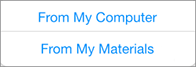
在您的电脑上从“我的电脑”中选择一个文件(文件大小不超过 2 GB),然后点按“选取”。
在“我的资料”中,点按“此课程”或“我的资料”,然后针对想要添加到课程的图像点按“添加”按钮。若要缩小图像列表的范围,请在搜索字段中输入您所查找图像的搜索条件。
重复步骤 2 向您的帖子中添加其他图像。
iTunes U 会在“帖子 | 所有帖子”(自主安排课程)、“最近发布的帖子”(教师规划课程)、“全部”(教师规划课程)、主题和草稿面板中显示您添加至帖子的第一张图像。
执行以下任一操作:
点按“帖子”。
点按“存储草稿”,然后点按“完成”。
如果您的帖子之前已发布到课程,请点按“存储”。
iTunes U 会保存课程中的新图像,保存您的帖子,然后更新“帖子”面板。如果您添加了多张图像,那么 iTunes U 会在所有图像上传完毕后实时向您的学生发布您的帖子。
【注】您添加到帖子的新图像不会出现在您的“我的资料库”中,并且 iTunes U 不会将图像文件计入 20 GB 的存储限制中(仅限非附属教师)。
在帖子信息中重新排列图像
使用帖子格式控件,您可以将各种图像添加到帖子中,从而创建更具创意的帖子信息,以及更改学生看到的帖子外观。默认情况下,iTunes U 会按照您将图像添加到帖子信息的顺序显示帖子中的图像。
您可以将“信息”字段中的图像拖动到新位置,重新排列帖子中的图像。